Como fazer Backup e Restaurar o Windows de 10 ou 7 do Registro
Atualização: certifique-se de verificar para fora nossa atualizado artigo: Como fazer Backup e Restaurar o Registro do Windows
O Registo é onde toda a mágica acontece no Microsoft Windows. É o banco de dados e a estrutura hierárquica que armazena todas as configurações do Windows para o sistema operacional e os aplicativos de terceiros Mais instalados. O Windows não pode funcionar sem ele. Manter o registro saudável e limpo é praticamente um acéfalo, mas em muitos aspectos, é como fazer uma cirurgia cerebral em um paciente. Faça um movimento errado (ou editar), e é game over para todo o seu sistema.
embora não haja substituto para um plano de backup sólido, ainda é uma boa ideia proteger seu sistema criando um backup do seu registro antes de fazer qualquer alteração nele. Vamos dar uma olhada em como você pode fazer isso.
Como Fazer Backup do registro do Microsoft Windows
1. Clique no orbe do Menu Iniciar do Windows e digite regedit na caixa de pesquisa. Assim que o link do programa aparecer, pressione Enter.
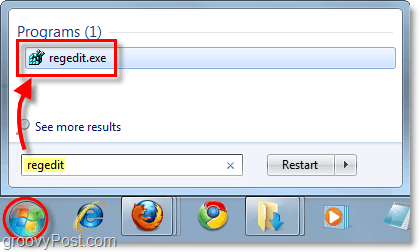
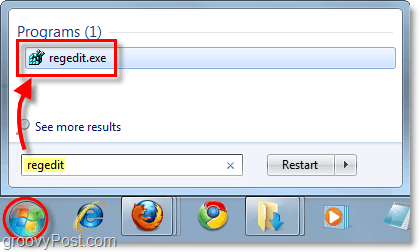
Para chegar lá em Windows 10, clique em Iniciar e digite: regedit e pressione Enter ou selecione o regedit a partir do topo dos resultados de busca. No Windows 10, você não precisa de uma caixa de pesquisa. Basta começar a digitar-é uma economia de tempo.
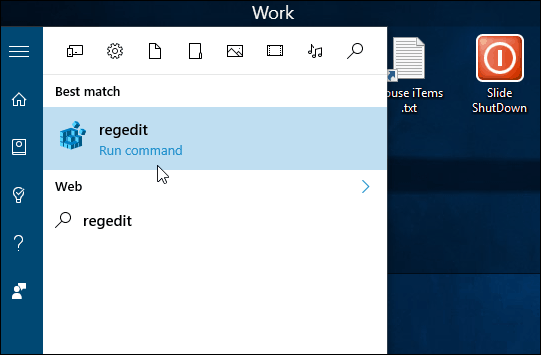
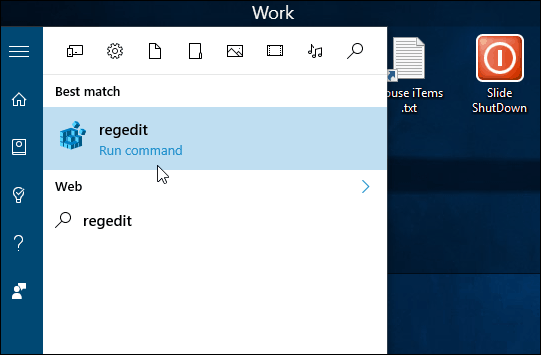
2. No Editor Do Registro, Clique Em Arquivo > Exportar.
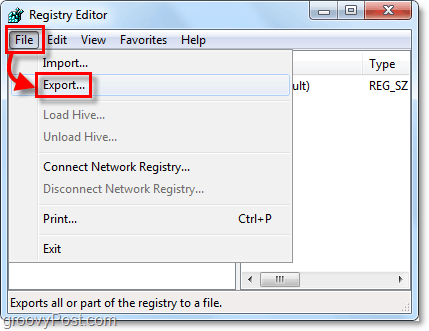
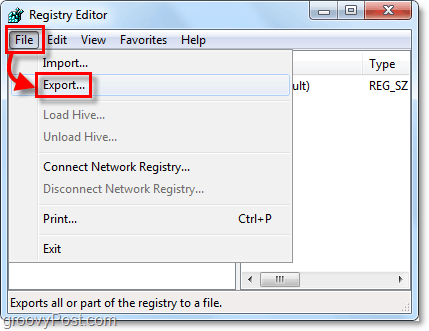
3. Na janela Exportar, digite um nome de arquivo para seu backup. Eu sugiro incluir a data de hoje no nome do arquivo para facilitar a referência. Na parte inferior da janela Exportar, você tem duas opções em intervalo de exportação.
- tudo: isso fará backup de todo o registro.
- ramo selecionado: isso só fará backup da chave do registro que você selecionou e de todas as subchaves dentro dela.
quando estiver pronto, clique em Salvar.


4. Depois de clicar em Salvar, pode levar alguns minutos para fazer backup do registro. Você pode até ver um erro de “não responder” na janela, mas não se preocupe, seja paciente. Vai terminar e depois voltar ao normal.


que cobre o backup do registro. Mas qual é o próximo passo se você precisar usar um de seus backups? Vamos dar uma olhada.
como restaurar um Backup do registro
Opção 1
a primeira maneira mais fácil e rápida de restaurar as informações do registro é mesclá-las. Basta navegar até o arquivo no Windows e clicar com o botão direito do mouse no arquivo de registro e selecionar mesclar.*
* Você também pode clicar duas vezes no arquivo de registro para mesclá-lo.
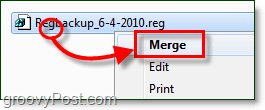
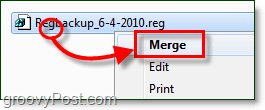
quando a janela de confirmação aparecer, clique em Sim.


Basta dar-lhe um momento, e o registro será aplicada a alterações com base nas chaves armazenadas no arquivo de registro que você acabou de mescladas.
Opção 2
outra maneira de restaurar as informações do registro é usar a Ferramenta De Importação. Basta abrir o regedit no Menu Iniciar como acima (consulte a Etapa #1) e clicar em Arquivo > importar.


assim que a caixa de diálogo Importar aparecer, você pode selecionar o arquivo de registro que deseja restaurar e clicar em Abrir.
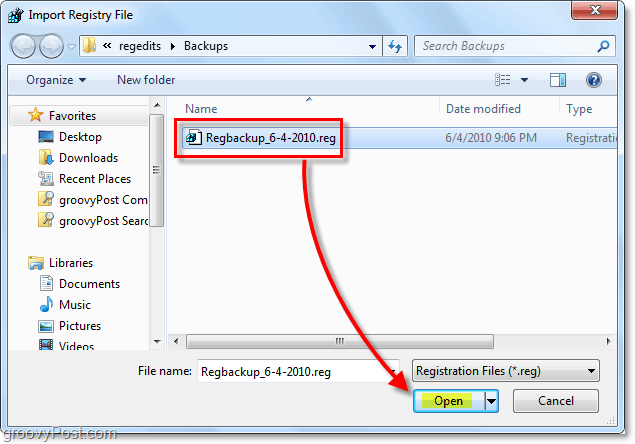
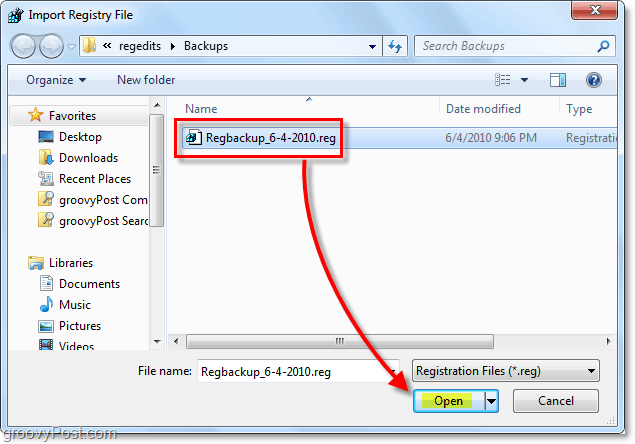
Agora você sabe como fazer backup e restaurar o Windows 7 e Vista do registro. Este truque será útil antes de fazer alterações significativas no registro ou instalar correções “pré-fabricadas” da Internet. Certifique-se de fazer backup do seu registro.





